来源:PSfeng 作者:Chenfengxiyu
本教程的制作有点难度,作者的介绍过程有点简单,很多细节的制作并没有说明。大致思路:先是人物部分的处理:如抠图、调色等,然后是加一些水滴素材,这一部分可以使用笔刷及水滴素材。最后是调色。
原图
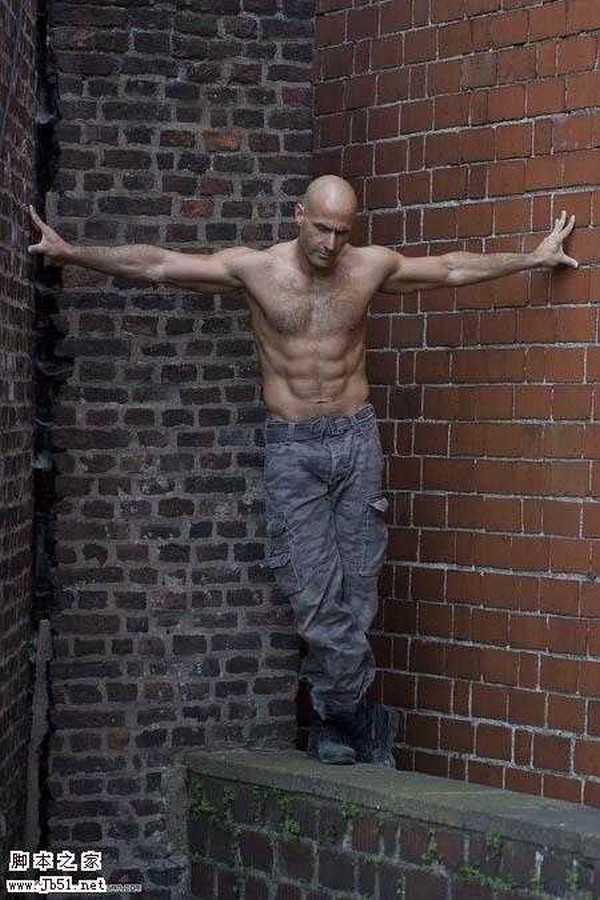
最终效果

1、打开原图素材,对人物身体部分进行绘制路径(进行抠图,小技巧:把图放大至800%,然后对着虚边进行描点)然后按Ctrl + Enter 将路径转为选区,按Ctrl + Alt + D 羽化1个像素,再按Ctrl + J 拷贝选区,抠出效果下图。

2、新建一个500 * 750 像素文件,将抠好的图拖入其中,对人物执行:图像 > 调整 > 渐变映射,颜色设置及效果如下图。

3、将调好的图降低饱和度,然后按Ctrl + U 调整色相/饱和度,选自己喜欢的颜色,因为是随素材所以调成暗青色,效果如下图。

4、然后加水素材,可以下载一些喷溅及水滴素材,也可以使用下面的水滴素材,加的时候衔接部分需要做得自然一点。





5、最后创建色彩平衡调整图层调色,参数设置如下图。

6、如果喜欢的话可以画点光线,加点自己的创意,完成最终效果。

本教程的制作有点难度,作者的介绍过程有点简单,很多细节的制作并没有说明。大致思路:先是人物部分的处理:如抠图、调色等,然后是加一些水滴素材,这一部分可以使用笔刷及水滴素材。最后是调色。
原图
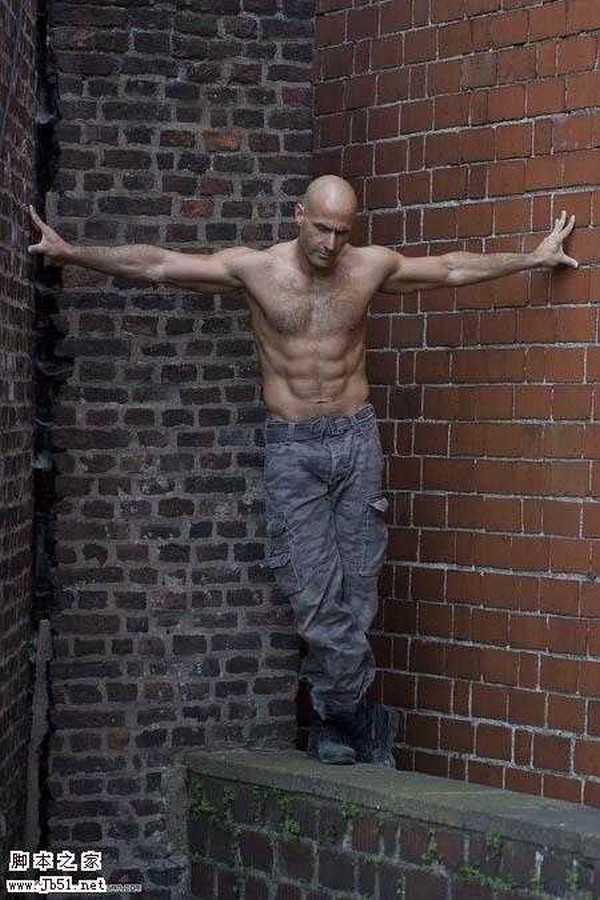
最终效果

1、打开原图素材,对人物身体部分进行绘制路径(进行抠图,小技巧:把图放大至800%,然后对着虚边进行描点)然后按Ctrl + Enter 将路径转为选区,按Ctrl + Alt + D 羽化1个像素,再按Ctrl + J 拷贝选区,抠出效果下图。

2、新建一个500 * 750 像素文件,将抠好的图拖入其中,对人物执行:图像 > 调整 > 渐变映射,颜色设置及效果如下图。

3、将调好的图降低饱和度,然后按Ctrl + U 调整色相/饱和度,选自己喜欢的颜色,因为是随素材所以调成暗青色,效果如下图。

4、然后加水素材,可以下载一些喷溅及水滴素材,也可以使用下面的水滴素材,加的时候衔接部分需要做得自然一点。





5、最后创建色彩平衡调整图层调色,参数设置如下图。

6、如果喜欢的话可以画点光线,加点自己的创意,完成最终效果。

广告合作:本站广告合作请联系QQ:858582 申请时备注:广告合作(否则不回)
免责声明:本站资源来自互联网收集,仅供用于学习和交流,请遵循相关法律法规,本站一切资源不代表本站立场,如有侵权、后门、不妥请联系本站删除!
免责声明:本站资源来自互联网收集,仅供用于学习和交流,请遵循相关法律法规,本站一切资源不代表本站立场,如有侵权、后门、不妥请联系本站删除!
暂无评论...
更新日志
2024年11月25日
2024年11月25日
- 凤飞飞《我们的主题曲》飞跃制作[正版原抓WAV+CUE]
- 刘嘉亮《亮情歌2》[WAV+CUE][1G]
- 红馆40·谭咏麟《歌者恋歌浓情30年演唱会》3CD[低速原抓WAV+CUE][1.8G]
- 刘纬武《睡眠宝宝竖琴童谣 吉卜力工作室 白噪音安抚》[320K/MP3][193.25MB]
- 【轻音乐】曼托凡尼乐团《精选辑》2CD.1998[FLAC+CUE整轨]
- 邝美云《心中有爱》1989年香港DMIJP版1MTO东芝首版[WAV+CUE]
- 群星《情叹-发烧女声DSD》天籁女声发烧碟[WAV+CUE]
- 刘纬武《睡眠宝宝竖琴童谣 吉卜力工作室 白噪音安抚》[FLAC/分轨][748.03MB]
- 理想混蛋《Origin Sessions》[320K/MP3][37.47MB]
- 公馆青少年《我其实一点都不酷》[320K/MP3][78.78MB]
- 群星《情叹-发烧男声DSD》最值得珍藏的完美男声[WAV+CUE]
- 群星《国韵飘香·贵妃醉酒HQCD黑胶王》2CD[WAV]
- 卫兰《DAUGHTER》【低速原抓WAV+CUE】
- 公馆青少年《我其实一点都不酷》[FLAC/分轨][398.22MB]
- ZWEI《迟暮的花 (Explicit)》[320K/MP3][57.16MB]
